

LIVESTAR Inc. All Rights Reserved
LIVESTAR Inc. All Rights Reserved



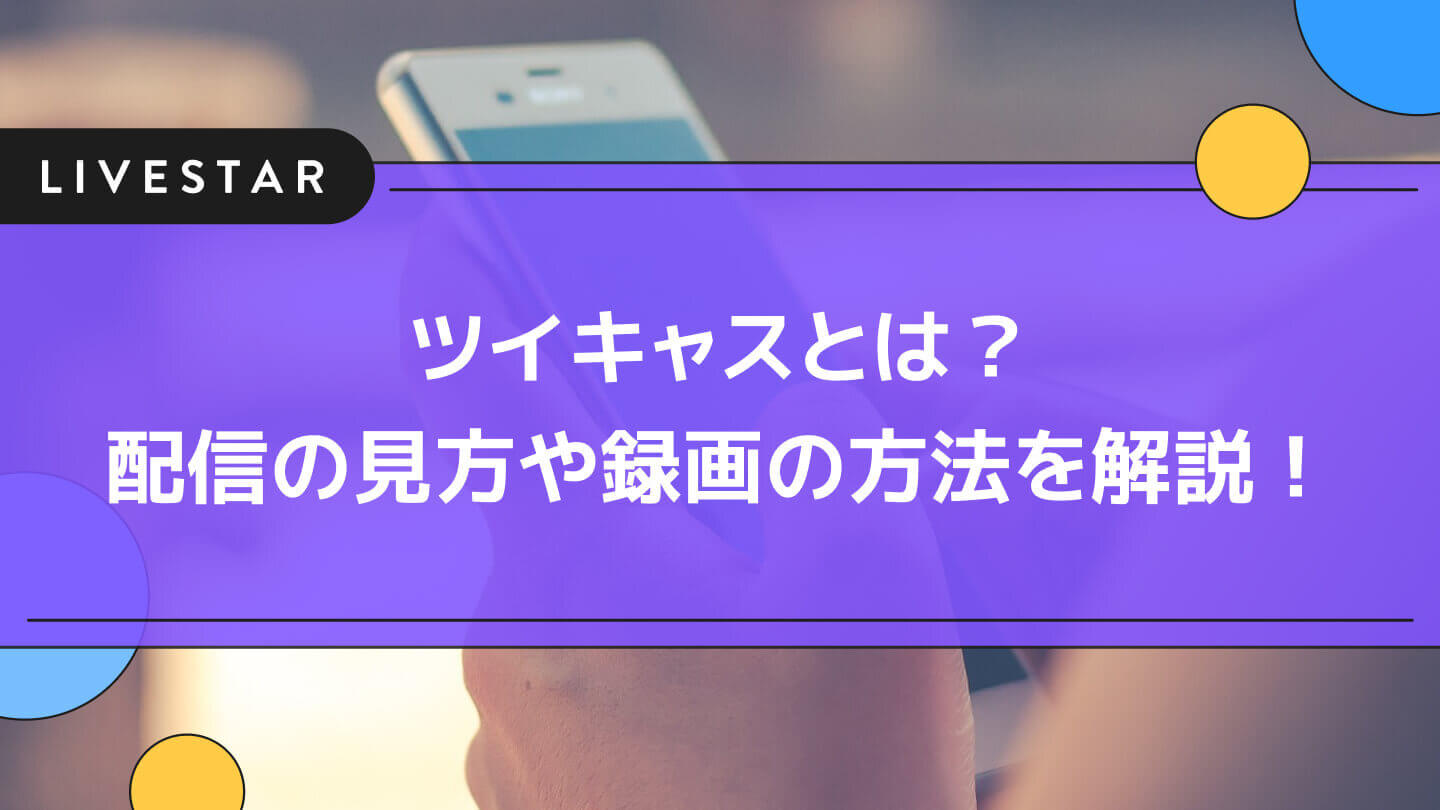
[PR]
「ライブ配信アプリ」は近年急速に注目を集めてきていますが、その中でも初期の頃からあるのがツイキャスです。
しかし実際は、「どうやって見ればいいのかわからない」や「アプリなしでも見れるの?」など疑問を抱いてる方は多いのではないでしょうか。
今日は、そんな方々のために
など、「視聴」にまつわる様々な事を丁寧に詳しく解説しました!
IRIAMは顔出しなしでライブ配信が可能なアプリ!イラストを1枚用意するだけで、オリジナルキャラクターでのバーチャル配信が高画質・低遅延でできます。
またIRIAMではギフトやポイントを通じて収益を得られるほか、ランクや配信時間に応じて報酬が増える仕組みがあり、ライブ配信初心者でも稼ぎやすいのが特徴です。ぜひIRIAMをダウンロードし、Vライバーデビューしてみましょう!
私達LIVESTARは、累計15,000名以上のライバーのマネジメントを行ってきた、エイベックス・グループ傘下のライバー事務所です。
LIVESTARの所属ライバーになってみたい!という方は、以下のボタンから友達登録の後、応募をお願いいたします!
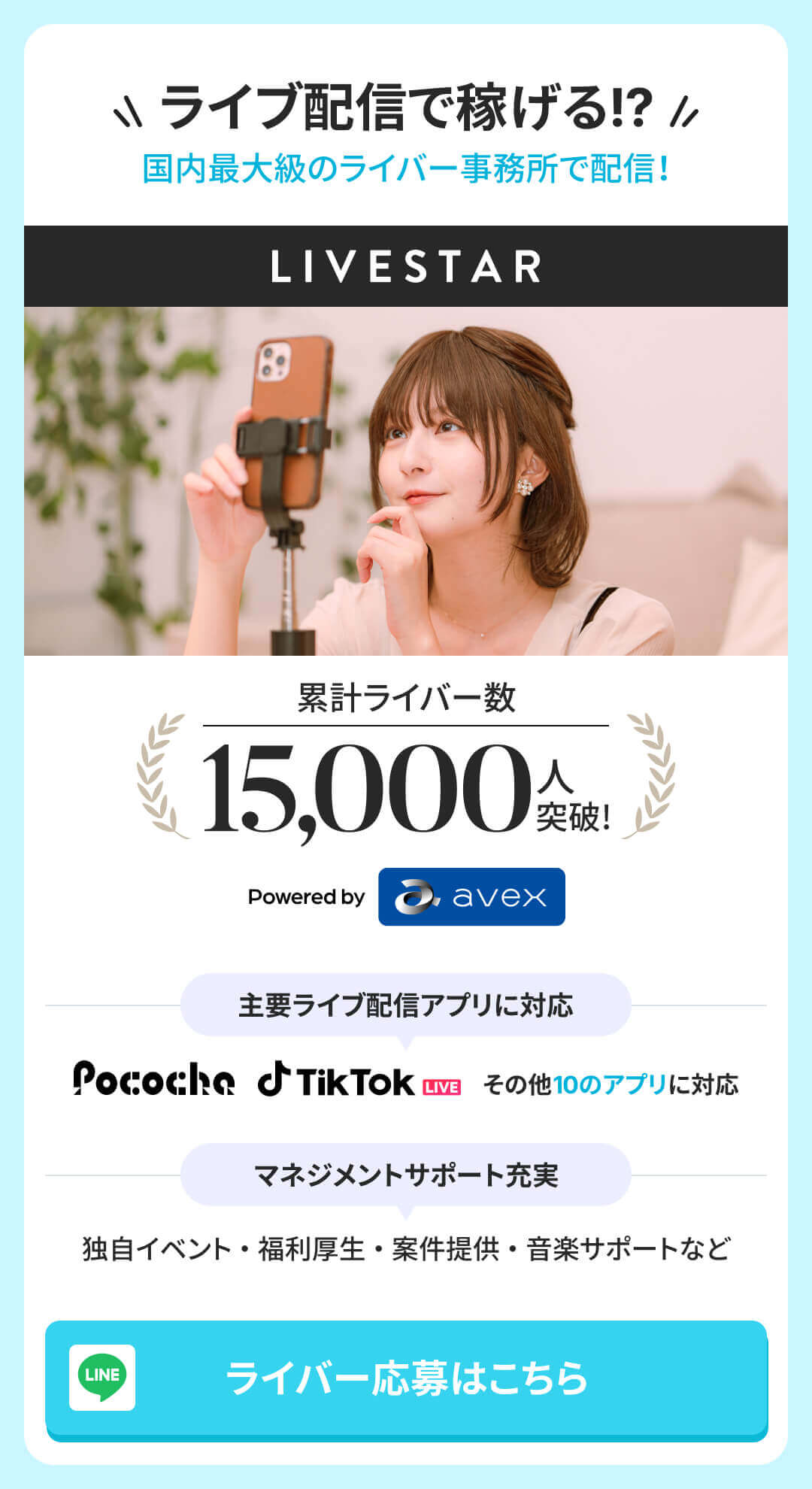
目次
まずは、ツイキャスの特徴や運営会社などについてご紹介していきます!
ツイキャスとは動画の配信や、配信された動画の視聴が行えるサービスで、いわゆる生放送・ライブ配信のリアルタイムコミュニケーションを楽しむことができるアプリです。

そしてツイキャスは、配信も視聴もスマホ1台で行うことができ、誰でも気軽に使うことができます。
上記で触れた通り、ツイキャスの特徴は気軽に利用することができる点にありますが、その最たる要因は、ログインなしで見ることができる部分にあります。
配信を視聴するだけであればスマホやPCでこちらの『ツイキャス公式サイト』にアクセスすれば、ログインをせずに見ることが可能です。
では、どういった場合にログインが必要になるか、それは以下のような内容のときです。
上記のような、「見る」以外の不随する機能を利用したい場合にはログインが必要になります。そのため、ツイキャスの雰囲気や、どういった配信者がいるのかを知りたい方はまず見てみるのがおすすめです。
ツイキャスは、モイ株式会社(Moi Corporation)という2012年に設立された日本の企業が運営しています。

「人と人をつなげて世界中の人々の生活を豊かに変えます」というミッションを掲げ、ツイキャスの運営のほかにも「Catly」や「パルミン」といったSNSアプリの運営等も行っています。(詳しくはこちらの『モイ株式会社HPサービス一覧』をご覧ください。)
ちなみに「モイ」というのはフィンランド語で『やあ!』という意味で、ツイキャス内でのあいさつの言葉でも使われています。
ツイキャスはTwitter社が運営していると思われている方がよくいますが、そうではありません。
ツイキャスの正式サービス名は「ツイットキャスティング」で「ツイキャス」や「キャス」と呼ばれることが多いです。「ツイ」の部分が同じであるだけでツイキャスとツイッターは特に関係があるわけではありません。
現にツイキャスのSNSログインには、Twitter以外にもFacebook,Instagramアカウントでのログインに対応しています。(現在Instagramログインはできない仕様になっています)
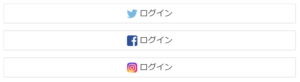
ツイキャスは、無料で楽しむができます!
視聴だけであればログインはいりませんし、アイテムも、毎日100コインまで手持ちコインが無料回復するので、その分のアイテムは無料で投げることができます。
※今まで、無料配布コインで投げるアイテムは配信者の収益にならかったのですが、2020年12月より、無料配布コインによるアイテムも収益につながる仕組みに変わりました。
詳しくは、『ツイキャスで稼ぐ方法やアイテムの仕組みを徹底解説!』をご覧ください。
そのため、ツイキャスは無料でも十分に楽しみ、配信者を応援することができます!!
ツイキャスには緑のアイコンの「ツイキャスビュワー」と、青のアイコンの「ツイキャスライブ」、そしてゲームに特化した「ツイキャスゲームズ」という3種類のアプリがあります。

その中でも視聴者向けなのが緑のアイコンの「ツイキャスビュワー」となります!
視聴者にとって使いやすいように視聴に特化したアプリがツイキャスビュワーとなります。この記事では、ビュワーについて解説していきます。
ツイキャスライブ・ツイキャスゲームズに関してはこちらの『ツイキャスの配信方法を解説!』で解説したのでご覧ください!
ビュワーでの視聴はログインさえできれば、あとは配信をタップするだけで簡単に視聴ができます。
ここではログインの方法を詳しく解説していきます。
ログインにはSNSログインとキャスアカウントログインの大きく2パターンあるのでそれぞれの方法と違いをご紹介します。
まず1つ目は、SNSアカウントでのログインになります。SNSログインとはお持ちのSNSのアカウントに紐づけてログインする機能です。
現在(2021/3/24)では、SNSアカウントでのログインは、Twitterアカウント・Facebookアカウントの2つが可能になっています。以前はInstagramアカウントでのログインが可能でしたが、2020/6/29をもってできなくなってしまいました。
ツイキャス公式ヘルプでは以下のように説明されています。
Instagramの仕様の変更により、「Instagramでログイン」の機能は終了しました。(2020/6/29)
現在ツイキャスにログインできている、Instagramアカウント(「i:」や「ig:」で始まるアカウントID)については、登録済みのメールアドレスでログイン可能です。
現在ログイン中のInstagramアカウントにメールアドレスを登録していない場合、一度ログアウトするとツイキャスにログインができなくなります。
ログアウト前にメールアドレスを登録してください。
つまり、Instagramアカウントでの新規ログインは終了し、以前にInstagramアカウントでログインしていた場合はメールアドレスに紐づけてログインが行われるという事になります。
続いてはツイキャスで専用のアカウントを作成し、ログインする方法です。このアカウントは、通称「キャスアカウント」と呼ばれます。
以下作成手順です。
1.ビュワーアプリを起動し、下部の「新規アカウントを作成」をタップしてください。
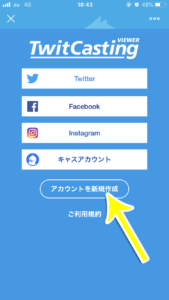
2.すると下記画面が表示されるので、お持ちのメールアドレスを入力し、パスワードを設定してください。後ほど登録確認のメールが「no-reply@twitcasting.tv」から届きます。
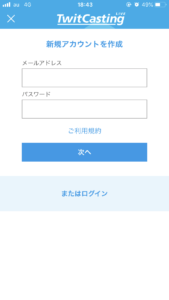
3.ツイキャスで利用する名前とアカウントIDを設定し、新規登録をタップします。アカウントIDは後から変更ができません。十分注意して入力してください
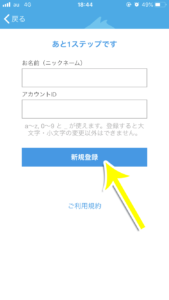
これで完了です。
詳しくは、ツイキャス公式ヘルプに記載されているのでそちらをご覧ください。
結局SNSログインとキャスアカウントログインどちらがいいのか、ご説明します。大きく違う点は、ログインの手間とアイコンの変更です。
ログイン自体はSNSログインの方がメール登録などがない分、楽に行えます。
しかし、ツイキャスのアイコンの変更はSNSログインの場合、ツイキャス側ではできない仕様になっています。
ツイキャスのアイコンは、連携しているSNSのアイコンが反映されます。そのため、SNSの方でアイコンを変更すると連動してツイキャス内のアイコンも変更されます。
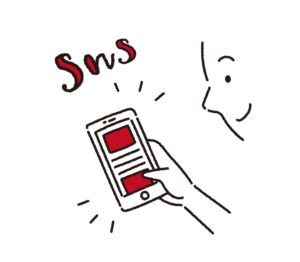
つまり、違うアイコンにしたい場合は、SNS連携のアカウントではなく、「キャスアカウント」を作成することで自由に設定することができます。
まとめると以下になります。
PCではビュワーは必要ありません。PCで視聴する場合は、『ツイキャス公式サイト』にアクセスし、ログインいただければ通常通り利用することができます。

ここまでは、アプリの使い方やログイン方法についてご紹介してきましたが、使っていくうちに、応援したい/見逃したくない配信者さんが出てくると思います。
しかし、もちろん見れない時間帯だってありますよね。そんなときにはアーカイブが有効です。
見逃した配信を後から録画の形で見ることができます。それが「アーカイブ」という機能です。

しかし前提として、過去に配信したライブを視聴する為には、配信者がそのライブをアーカイブ保存していなければなりません。アーカイブに保存されていないライブは、ライブ終了後に閲覧することは不可能ですので、その点はご注意ください。
それでは、アーカイブの見方について解説します。手順は以下です。
※録画マークのついていないものは、ライブ履歴なだけで、録画されたアーカイブではないので視聴することはできません。
ツイキャスでは短時間に規定回数以上のアクセスがあると、一定時間録画の視聴が制限されます。
視聴できなくなってしまった場合は、しばらく待ってから再度アクセスしてみてください。
「グループ限定配信」で配信された録画を視聴したい場合は、グループに所属しているアカウントでログインした後、以下の通り操作してください。

プレミア配信のアーカイブは以下の手順で行うことができます。

録画の視聴期限は最大14日間ですが、購入するチケットによっては視聴期間が短縮される場合があります。商品ページをご確認ください。
ライブを録画として保存したあと、1週間が経過しても、タイトルの設定がなく、録画の視聴者が5人以下の場合には、その録画は削除対象となり、自動的に「夢の島」という場所へ移動します。
※5人というのは、配信中の視聴人数ではなく、録画の視聴人数です。

「夢の島」へ移動した録画は、それからさらに1週間経過すると「削除」されます。
※「夢の島」へ移動した録画は、ライブ履歴の録画タイトルが赤文字で表示されます。
削除された録画は、録画の公開が終了し、再び録画を公開することはできなくなります。
録画自体はすることができますが、ツイキャス自体に録画をする機能はないです。お使いの端末で、画面録画をしていただくこと録画をすることができます。
ですが、配信者によっては録画されることを快く思わない方もいるので、どうしても後で見返したいなどの理由がある場合は、画面録画の許可を取るか、アーカイブに配信を残してもらうようにした方が良いでしょう。
スマートフォンであれば、端末についている画面収録機能、PCであれば、画面収録をする専用のソフトを使うことで行うことができます。
また、アーカイブのダウンロードも、ダウンロードができるサイトやアプリケーションを使うことでダウンロードすることは可能です。

しかしアーカイブは、配信者が残し続ける限り永久に残るうえ、アーカイブを視聴することが配信者の応援にもつながるので、配信者のためにもアーカイブを見てあげるようにしましょう。
アーカイブを見ることがどのように応援につながるのかは、『ツイキャスの収益の仕組みを徹底解説』で詳しく解説しているので是非ご覧ください。
ここからは、ツイキャスの知っておくと便利な機能をご紹介します。
ツイキャスは、生配信・アーカイブ配信ともにバックグラウンド再生が可能となっております。それぞれで方法が少し異なるので順にご説明します。
ライブ中の配信をバックグラウンド再生したい場合は、以下の手順で行ってください。
ツイキャスビュワーのバージョンが v4.000 以上の方
視聴中にホームボタンを押すとバックグラウンド再生に切り替わります。
ツイキャスビュワーのバージョンが v4.000 未満の方
AndoroidとiPhoneで仕様が異なります。詳しくは以下です。
Android
視聴画面の中央左のアイコンをタップし、メニュー内の「バックグラウンドで音声再生」を選択してください。
この操作でバックグラウンド再生に切り替わらない場合、ツイキャス・ビュワーのアップデートをお試しください。
iPhone
3G/LTE接続時 > 視聴画面の矢印のアイコンをタップしてメニューを開き、「バックグラウンドで再生」を選択してください。
Wi-Fi接続時 > 視聴中にホームボタンを押すとバックグラウンド再生に切り替わります。
録画をバックグラウンド再生したい場合は、以下の手順で行ってください。
Android
iPhone
iPhoneでホームボタンを押して録画をバックグラウンド再生をすると、数分で再生が止まってしまいますのでご注意ください。
全画面表示にすることで、コメントを非表示にできます。スマートフォンの場合画面の向きを横向きにすることで全画面表示にすることができます。
スクショタイムでコメントを映したくないときや、配信だけをシンプルに楽しみたい場合に有効です。

コメントができないという場合は、以下3つの原因が考えられます。
キャスアカウントでログインしている場合は、メールアドレスの登録が完了していないと、配信やコメント送信ができません。
アカウント作成時に入力したメールアドレス宛てに、ツイキャスからメールが送信されています。そのメールの中にURLが記載されていますので、そのURLをクリックしてください。
メールが見つからない場合や、URLの有効時間が切れているなどと表示された場合は、下記の手順で確認メールの再送を行ってください。
no-reply@twitcasting.tvから送信されます。)
ツイキャスでは、悪戯や迷惑行為の防止も兼ね、作ったばかりのTwitterアカウントではコメントができない設定になっています。
継続してそのTwitterアカウントを利用すると、コメントが書けるようになります。
ある特定の人に対して、コメントができない場合は、コメントにNGワードが含まれているか、NGユーザーに登録されている可能性が高いと思われます。

もしいろいろな人に対してコメントができない場合、原因は前半2つのアドレス登録かTwitterアカウントにある可能性が高いです。
いかがだったでしょうか。
今回は、ツイキャスの視聴者に向けて、「ツイキャスとは」というところから、ログイン方法やアーカイブについて解説してきました。
ログイン方法は、SNSアカウントログインとツイキャスアカウントログインの2種類があります。ログイン方法によってアイコンの変え方が変わるので、ご自身に合う方でログインしましょう。
またツイキャスでは、アーカイブという配信の録画を見ることができ、アーカイブの視聴は配信者の応援につながる仕組みになっているので、是非視聴しましょう。
ログイン方法や、配信/録画の見方を理解し、よりツイキャスを楽しみましょう。
私達LIVESTARは、所属ライバー実績15,000名を超えた、日本トップクラス規模のライバー事務所です。
過去1万人以上のライバーマネジメントを通して培ったライブ配信におけるノウハウとマネジメントがあり、月間No1のライバーの輩出実績があります。
また、東証一部上場企業avex(エイベックス)グループ企業として、配信におけるマネジメントだけでなく、グッズなどの物販、郵送物対応、ラジオ番組への出演など、更なるサポートの幅を広げております。
下記のように、自分には当てはまらないと思っている方でも、
・フォロワーが少なくて、インフルエンサーじゃない。
・未経験だし、不安。
・トークに自信がない。
・パフォーマンスができる特技がない
新しく始める95%以上の方は、フォロワーもほとんどいなく、未経験の方ばかりですので、ご安心ください。
完全無料でスタッフによる相談も可能ですので、以下のボタンからLINE友達登録の後、ご応募お願いいたします!

※本ページはアフィリエイトプログラムによる収益を得ています。